Secara default, instalasi RedHat 8 Linux akan dimulai dalam mode grafis. Jika Anda mengalami beberapa masalah, Anda memiliki opsi untuk memaksa instalasi mode teks TTY.
Dalam tutorial ini Anda akan mempelajari:
- Cara memodifikasi entri boot GRUB untuk memaksa instalasi mode teks.
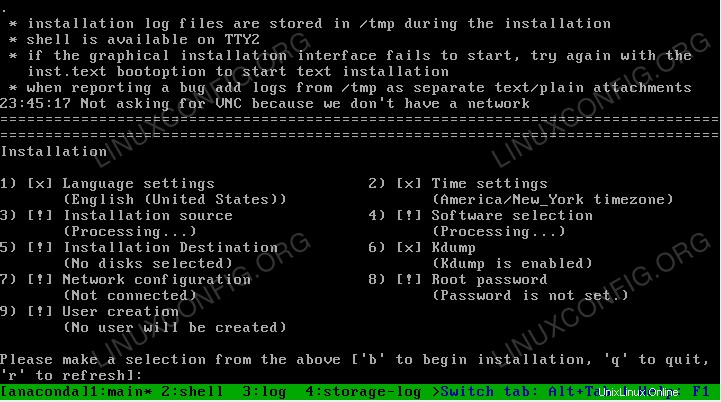 Panduan penginstalan RedHat 8 mode teks.
Panduan penginstalan RedHat 8 mode teks. Persyaratan dan Konvensi Perangkat Lunak yang Digunakan
| Kategori | Persyaratan, Konvensi, atau Versi Perangkat Lunak yang Digunakan |
|---|---|
| Sistem | Red Hat Enterprise Linux 8 |
| Perangkat Lunak | ISO penginstalan RHEL 8 |
| Lainnya | Akses istimewa ke sistem Linux Anda sebagai root atau melalui sudo perintah. |
| Konvensi | # – membutuhkan perintah linux yang diberikan untuk dieksekusi dengan hak akses root baik secara langsung sebagai pengguna root atau dengan menggunakan sudo perintah$ – membutuhkan perintah linux yang diberikan untuk dieksekusi sebagai pengguna biasa yang tidak memiliki hak istimewa |
Redhat 8:panduan pemasangan mode teks, petunjuk langkah demi langkah
- Boot dari image ISO penginstalan Redhat 8.
- Tekan
TABsaat berada di menu boot GRUB.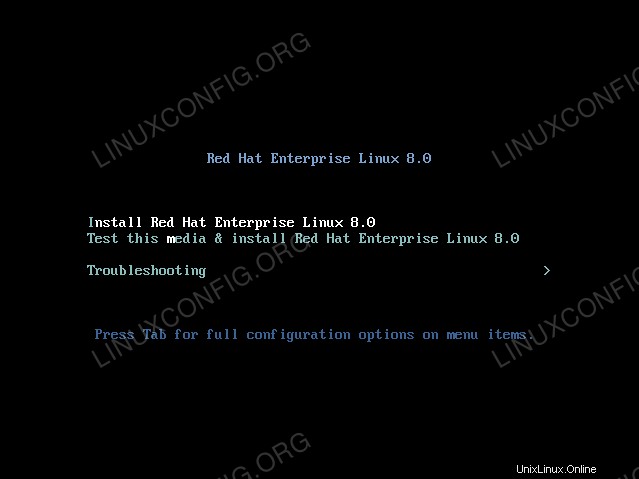 Menu instalasi boot Redhat 8 GRUB.
Menu instalasi boot Redhat 8 GRUB. - Masukkan
inst.textteks ke akhir baris boot GRUB.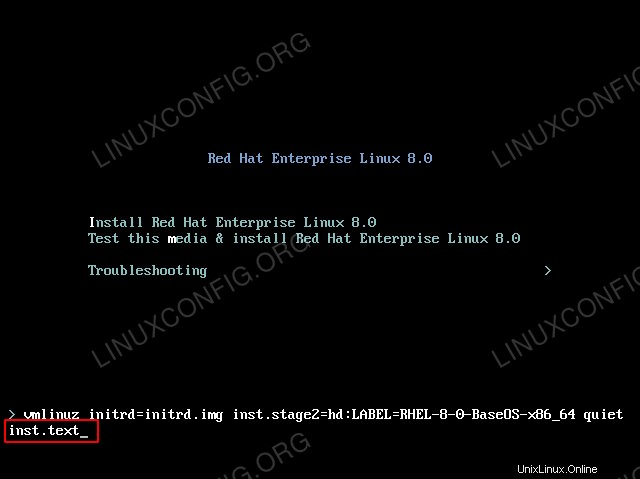 Paksa penginstalan mode teks RHEL 8 menggunakan
Paksa penginstalan mode teks RHEL 8 menggunakan inst.textstring. - Tekan
ENTERuntuk melanjutkan boot normal. - Pilih dari menu di atas. Lakukan konfigurasi dan kembali ke menu utama dengan menekan tombol
ckunci. Setelah siap, mulailah instalasi RHEL 8 dengan menekan tombolbkunci.